Да, ты можешь! Конвертируйте VMDK в VHD с помощью этих инструментов
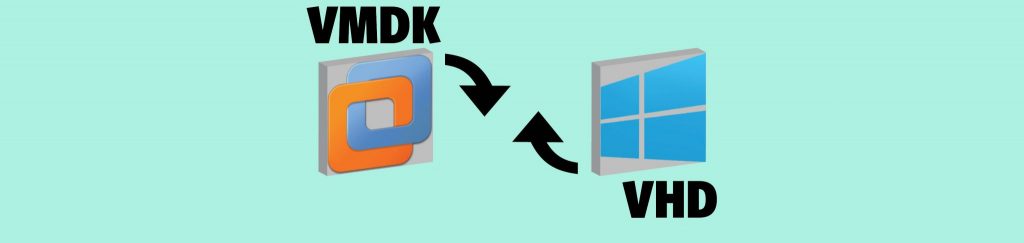
Многие преимущества программного обеспечения для виртуализации привели к увеличению его использования в компаниях по всему миру. Кроме того, этот спрос побудил различных поставщиков предлагать программное обеспечение для виртуализации, каждый в своем формате. Для примера возьмем двух крупнейших игроков в этой отрасли — Microsoft и VMware. Обе эти компании предлагают отличное программное обеспечение для виртуализации, но, к сожалению, они несовместимы друг с другом. VMware использует формат, называемый диском виртуальной машины (VMDK), в то время как Microsoft использует формат, называемый виртуальным жестким диском (VHD), для хранения ваших виртуальных дисков. Итак, что происходит, когда у вас есть клиент, который дает вам кучу файлов VMDK, но в вашей системе настроен Hyper-V? Что ж, вам придется конвертировать один формат в другой, то есть вам понадобится какой-то инструмент для преобразования VMDK в VHD.
Это легче сказать, чем сделать, просто потому, что процесс преобразования, мягко говоря, сложен. Вот почему вам нужен инструмент, который автоматизирует это преобразование, чтобы вы могли просто сосредоточиться на текущих задачах.
Прежде чем перейти к различным инструментам, давайте кратко рассмотрим каждый из этих форматов.
ВМДК
Как вы уже могли догадаться, VMDK изначально создавался VMware для своих продуктов виртуальных устройств, но сегодня он находится в открытом формате. На самом деле, это один из самых популярных форматов дисков в Open Virtualization Format, который используется для множества виртуальных устройств.
Файлы с расширением.vmdk содержат все содержимое вашего жесткого диска. Их можно использовать как обычный жесткий диск для хранения информации или даже как резервную копию важных данных. Но вы не сможете хранить все свое содержимое в одном файле, так как максимальный размер файлов.vmdk для большинства приложений составляет 2 ТБ. Пожалуй, единственным исключением является VMware vSphere 5.5 емкостью 62 ТБ.
Многие продукты VMware используют VMDK в качестве собственного формата файлов. Некоторые из них:
- Рабочая станция VMware
- VMware ESX
- VMware ESXi
- сервер VMware
- Слияние VMware
- проигрыватель VMware
Помимо продуктов VMware, есть еще несколько сторонних продуктов, использующих VMDK, а именно:
- Солнце xVM
- ILookIX
- Нортон ПРИЗРАК
- Виртуальный бокс
- QEMU
- Рабочий стол Parallels
- Студии SUSE
VHD
Виртуальный жесткий диск, или сокращенно VHD, был впервые создан компанией Connectix для своего программного обеспечения для виртуализации. Microsoft приобрела эту компанию в 2003 году, и с тех пор она находится под управлением Microsoft.
В 2005 году Microsoft сделала этот формат доступным для третьих сторон в соответствии с Microsoft Open Specification Promise, и это помогло отдельным лицам и пользователям максимально эффективно использовать этот формат файла виртуального диска.
Это формат по умолчанию для Hyper-V, доступный в Windows 7, Windows Server 2008, виртуальном сервере и виртуальном ПК Windows.
Теперь, когда у нас есть хорошее представление об обоих этих форматах, давайте рассмотрим инструменты, помогающие преобразовать vmdk в vhd.
Инструменты преобразования VMDK в VHD: Преобразователь виртуальных машин Microsoft 3.0
Microsoft разработала инструмент преобразования под названием Microsoft Virtual Machine Converter (MVMC) для преобразования дисков и виртуальных машин VMware в хосты Hyper-V и Windows Azure. С помощью этого конвертера вы можете конвертировать не только VMDK в формат VHD, но и физические машины и диски в хосты Hyper-V.
Помимо преобразования VMDK в формат VHD, вы можете добавлять виртуальные сетевые адаптеры и преобразовывать виртуальные машины из VMware vSphere 5.5, vSphere 5.1 и vSphere 4.1 в Hyper-V. Графический интерфейс, управляемый мастером, упрощает все эти преобразования.
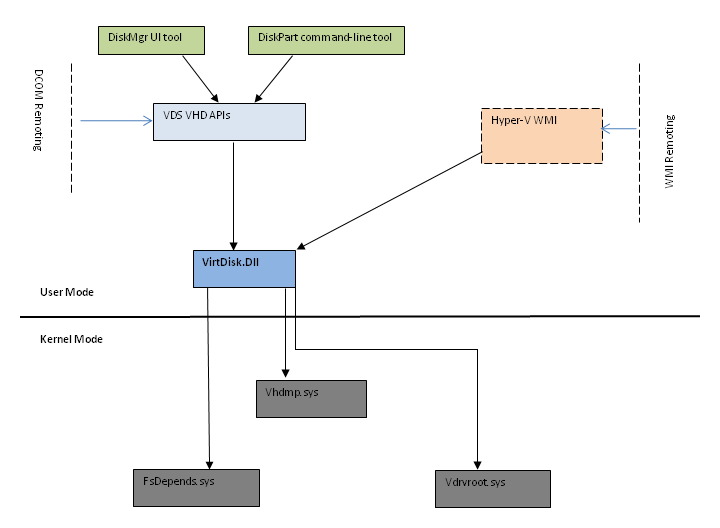
Тем не менее, есть некоторые предпосылки для использования этого инструмента, а именно:
- Windows Server 2008 R2 SP1, Windows Server 2012 и Windows Server 2012 R2 — единственные операционные системы, поддерживающие этот инструмент.
- Для установки этого инструмента на Windows Server 2008 R2 SP1 вам потребуется Microsoft.NET framework 3.5 и.NET framework 4.
- Для работы этого инструмента вам потребуется компактный сервер Feature bits и распространяемый Visual C++.
После того, как ваши требования будут выполнены, загрузите этот инструмент из центра загрузки Microsoft и запустите файл MSI. Это должно установить инструмент для вас.
Для запуска процесса преобразования используйте различные командлеты PowerShell, входящие в комплект.
Преобразователь StarWind V2V
Еще одним хорошим инструментом преобразования является преобразователь V2V от StarWind. Этот инструмент конвертирует в и из наиболее часто используемых форматов файлов, таких как VMDK, VHD, VHDX и QCOW. В результате он предлагает максимальную гибкость для ИТ-специалистов, которым приходится работать с различными форматами виртуальных файлов.
Кроме того, этот инструмент упрощает миграцию между различными аппаратными средами во время преобразования в режим VHDX. Самым большим преимуществом является то, что виртуальная машина автоматически адаптируется к новому оборудованию, тем самым уменьшая проблемы совместимости.
2Tware конвертирует VHD
2Tware convert VHD — отличный инструмент для преобразования виртуальной машины, размещенной на локальном рабочем столе, в формат VHD. Это довольно простое и удобное в использовании приложение, которое конвертирует VMDK в формат VHD. Поскольку это операция посекторного копирования из одного формата файла в другой, исходный файл остается неизменным.
Помимо преобразования формата физических дисков, вы также можете преобразовать существующие физические компьютеры в виртуальные машины с помощью процесса, называемого преобразованием P2V. Когда вы конвертируете свой физический компьютер в файл VHD, у вас есть возможность установить и протестировать любое программное обеспечение, и это не повлияет на вашу физическую систему.
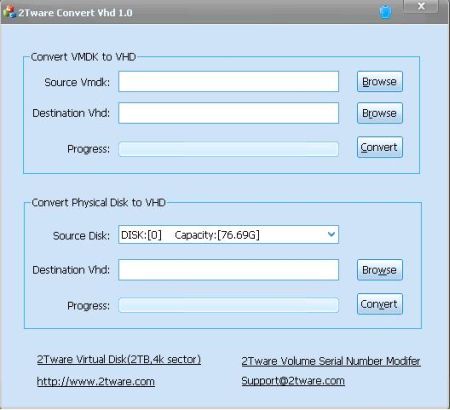
Вмдк2вхд
Vmdk2vhd — еще один бесплатный инструмент, который конвертирует файлы в формате VMDK в VHD. Для работы этих инструментов требуется Microsoft.NET 2.0 или более поздние версии. Процесс установки довольно прост, так как вам просто нужно разархивировать папку и запустить файл с именем vmdk2vhd.exe.
К сожалению, этот инструмент недоступен для операционных систем Linux.
WinImage
WinImage — хороший выбор, если вы используете старые версии операционной системы Windows, особенно Windows для 95/98 и Windows NT/2000/XP/2003.
Он поставляется со многими удобными функциями, которые дают вам большую гибкость. Вот посмотрите на некоторые вещи, которые вы можете сделать с этим программным обеспечением.
- Создание пустых образов дисков
- Извлечь файлы из образа диска
- Создание образа диска из съемного файла
- Измените формат образа диска с VMDK на VHD.
- Дефрагментация диска
Эта условно-бесплатная программа требует от вас регистрации в конце пробного периода в 30 дней.
vConverter СК
vConverter SC — это программное обеспечение корпоративного класса, которое преобразует виртуальные диски из форматов VMDK в форматы VHD без какого-либо изменения источника. Вам даже не нужно перезагружать или устанавливать что-либо в источнике для этого преобразования.
У вас также есть возможность автоматизировать трудоемкие и подверженные ошибкам процессы, такие как настройка целевой виртуальной машины. Это означает, что ваше время и усилия по конвертации значительно сокращаются при использовании vConverter SC.
Резюме
Короче говоря, сегодня существует множество инструментов для преобразования виртуальных дисков из формата VMware VMDK в формат Hyper-V VHD. Из них MVMC является наиболее популярным и востребованным инструментом, поскольку он справляется со многими сложностями этого преобразования за вас.
Однако есть и менее известные инструменты, такие как V2V Converter от StarWind и 2T convert VHD, которые могут сделать эту работу за вас. Одно предостережение: убедитесь, что продукт все еще существует и доступна ли система поддержки, прежде чем устанавливать его в своей системе. Также проверьте, доступна ли установка для вашей версии Windows, поскольку некоторые из этих продуктов доступны только для более ранних версий.
Как всегда, поделитесь своим опытом использования этих инструментов в разделе комментариев.